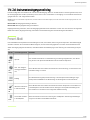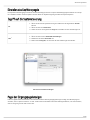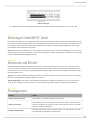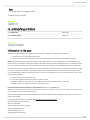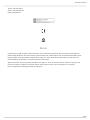MVi
Digitale Audioschnittstelle
The Shure compact digital audio interface, MVi, user guide.
Version: 2 (2020-A)

Shure Incorporated
2/13
Table of Contents
MViDigitale Audioschnittstelle 3
Allgemeine Beschreibung 3
Technische Eigenschaften 3
Übersicht 3
Schnelles Einrichten 4
Bedienelemente der Touchpanel-Schnittstelle 4
Rückseite 5
1/4-Zoll-Instrumenteneingangsmonitoring 6
Preset-Modi 6
Erweiterte Mikrofoneinstellungen 6
Limiter 7
Kompressor 7
Equalizer 7
Einstellen des Mikrofonpegels 7
Einstellen des Kopfhörerpegels 8
Zugriff auf die Systemsteuerung 8
Pegel der Eingangspegelanzeigen 8
Abhörung mit dem MOTIV-Gerät 9
Abtastrate und Bittiefe 9
Störungssuche 9
Systemanforderungen und Kompatibilität 10
Technische Daten 10
Zubehör 12
Im Lieferumfang enthalten 12
Zulassungen 12
Information to the user 12

Shure Incorporated
3/13
•
•
•
•
•
•
MVi
Digitale Audioschnittstelle
Allgemeine Beschreibung
Die Shure MVi ist eine kompakte, digitale Audioschnittstelle, die zum Anschließen eines Mikrofons, einer Gitarre oder eines an
deren Instruments an einen Computer oder ein mobiles Gerät dient. Audiosignale und Spannungsversorgung werden durch ei
ne einzige USB- oder Lightning -Verbindung übertragen, um eine einfache und tragbare Aufnahmelösung zu bieten. Der MVi-
Kopfhörerausgang leitet das Mikrofon-/Instrumentensignal für Echtzeit-Monitoring weiter, neben Audiosignalen vom Computer
zur Wiedergabe und zum Overdubbing.
Technische Eigenschaften
Einfache Anpassung der Einstellungen mittels intuitiver Touchpanel-Bedienoberfläche
Mittels Lightning-Schnittstelle mit den meisten i-Geräten (iPhone, iPad und iPod) kompatibel
Mittels USB-Schnittstelle mit den meisten Computern, Tablets und Smartphones kompatibel
Elegantes Design, einschließlich Ganzmetallgehäuse für Beständigkeit der Profiklasse
Kopfhörerausgang ermöglicht Echtzeit-Monitoring des Live-Signals und des Audiosignals vom Computer oder Gerät
Preset-Modi für den digitalen Signalprozessor umfassen Entzerrungs- und Komprimierungseinstellungen für bestimmte
Anwendungen
Übersicht
① USB-Anschluss
Der Micro-USB-Anschluss an der Rückseite der MVi lässt sich mittels einer USB- oder Lightning-Verbindung an einen
Computer oder ein mobiles Gerät anschließen. Sowohl die Spannungsversorgung als auch das Audiosignal werden durch
diese Verbindung geleitet.
② Mikrofon oder Instrument
Ein Mikrofon, ein Instrument oder eine Line-Quelle wird in den XLR-6,3-mm-Kombieingang eingesteckt.
③ Kopfhörer-Monitoring
®

Shure Incorporated
4/13
1.
2.
3.
4.
5.
6.
Kopfhörer anschließen, um Echtzeit-Audiosignale vom Mikrofon und Audio-Wiedergabe vom Computer zu hören.
④ Bedienelemente
Das MViTouchpanel ermöglicht die Steuerung des MikrofonGains, des Kopfhörerpegels und der Aufnahmemodusaus
wahl.
Schnelles Einrichten
Das MVi ist mit den meisten Geräten, die einen USB- oder Lightning-Anschluss aufweisen, kompatibel.
Das MVi an einen Computer oder ein mobiles Gerät anschließen. Hierzu das zweckmäßige Kabel verwenden
(USB oder Lightning).
Treiber werden automatisch installiert. Das Touchpanel leuchtet auf, um eine erfolgreiche Verbindung anzuzeigen.
Das MVi wird automatisch als aktives Audiogerät zugewiesen.
Falls das MVi nicht das ausgewählte Audiogerät ist, die Audio-Systemsteuerung öffnen und den Shure-MVi-Treiber
auswählen.
Die Kopfhörer-Lautstärke am MVi-Gerätetreiber anpassen.
Den Shure-MVi-Treiber in der Audio-Systemsteuerung öffnen und die Kopfhörer-Lautstärke auf den Registerkarten
„Wiedergabe“ oder „Ausgang“ anheben.
Ein Mikrofon oder Instrument in den Eingang an der Rückseite einstecken.
Der XLR/TRS-Kombieingang ist mit Mikrofonen, Gitarren, Instrumenten und anderen Line-Pegel-Quellen kompatibel.
Hinweis: Alle Kondensatormikrofone benötigen Phantomspeisung, damit sie funktionieren. Zum Einschalten der Phantomspeisung die Stummschal
tungstaste 3 Sekunden lang gedrückt halten. Die PH PWR-LED auf der Rückseite leuchtet auf, wenn Phantomspeisung aktiviert ist.
Vorsicht: Niemals Phantomspeisung aktivieren, wenn ein Bändchenmikrofon verwendet wird, da die das Mikrofon beschädigen kann.
Den Preset-Modus, der zur Anwendung passt, mittels der Schaltfläche MODE auswählen und den Mikrofon-
Gain anwendungsgemäß anpassen.
Falls das Audiosignal zu leise ist oder Verzerrung verursacht, den Gain manuell anpassen. Siehe Details hierzu unter
dem Thema „Einstellen des Mikrofonpegels“ in dieser Anleitung.
Hinweis: Bei Verwendung der MVi kann das Monitoring der Wiedergabe über den Kopfhörerausgang des Geräts erfolgen.
Den Kopfhörer einstecken, um das Echtzeit-Audiosignal und die Wiedergabe zu überwachen.
Durch Drücken der Kopfhörertaste ändert sich der Lautstärke-Schieberegler zum Anpassen der Kopfhörer-Lautstärke
(LEDs ändern sich von grün zu orange, wenn die Kopfhörer-Lautstärke angepasst wird).
Hinweis: Die Audiopegeleinstellung nicht dazu verwenden, mehr Lautstärke aus dem Kopfhörer herauszuholen.
Jetzt sind Sie aufnahmebereit.

Shure Incorporated
5/13
◦
◦
◦
◦
Bedienelemente der Touchpanel-Schnittstelle
Touchpanel
① Lautstärke-Schieberegler
Den Mikrofon- oder Kopfhörerpegel einstellen, indem Sie Ihren Finger über die Bedienfläche ziehen.
Auf die Modus-Schaltfläche drücken, um den Mikrofonpegel zu aktivieren.
Auf die Kopfhörer-Schaltfläche drücken, um die Kopfhörer-Lautstärke zu aktivieren.
② LED-Leiste
Zeigt Mikrofon- und Kopfhörerpegel an. Die LED-Farbe gibt den angezeigten oder angepassten Pegel an.
Grün: Mikrofonpegel
Orange: Kopfhörerpegel
③ Mute-Taste
Drücken, um das Mikrofon stummzuschalten bzw. die Mikrofonstummschaltung aufzuheben.
④ Modusauswahl
Zur Auswahl des Preset-Modus drücken.
⑤ Kopfhörer-Lautstärkeauswahl
Drücken, um die KopfhörerPegelsteller auszuwählen (orange LEDLeiste). Dann den Kopfhörerpegel mittels des Lautstär
ke-Schiebereglers anpassen. Nochmals drücken, um zur Anzeige des Mikrofonpegels zurückzukehren (grüne LED-Leiste).
Rückseite
① Kopfhörerausgang (3,5 mm)
Zum Audio-Monitoring den Kopfhörer anschließen.
② Mikrofon-/Instrumenteneingang
Eignet sich für eine XLR- oder 6,3-mm-Verbindung.
③ Micro-USB-Anschluss
Dient zum Anschließen an einen Computer oder ein mobiles Gerät mit dem entsprechenden Kabel.
④ Phantomspeisungsanzeige
Leuchtet auf, wenn sie aktiv ist (zum Ein-/Ausschalten 3 Sekunden lang gedrückt halten).

Shure Incorporated
6/13
1/4-Zoll-Instrumenteneingangsmonitoring
Das MVi verfügt über einen KombiXLR und 1/4ZollTRSEingang. Wenn ein 1/4ZollStecker in das MVi gesteckt wird, schal
tet der Eingangsmodus auf HiZ (Instrument) und es steht nur der LinearModus zur Verfügung. Im LinearModus kann der Ein
gangsmonitor ein- oder ausgeschaltet werden.
Hinweis: Wenn ein 1/4-Zoll-Stecker eingesteckt wird, sind keine anderen Preset-Modi verfügbar, und mit der Mode-Taste wird der Eingangsmonitor ein- und
ausgeschaltet.
Modus-LED ein: Eingangsmonitoring ist aktiviert
Modus-LED aus: Eingangsmonitoring ist deaktiviert
Eingangsmonitoring verwenden, wenn das Eingangssignal während der Aufnahme zu hören sein soll. Wenn Sie das Signal mit
Effekt hören wollen, Eingangsmonitoring ausschalten und das Monitoring über das Aufnahmegerät durchführen.
Preset-Modi
Fünf auswählbare Modi optimieren die Einstellungen für Gain, Stereobreite, Entzerrung und Kompression. Den Mikrofonpegel
einstellen und durch die verschiedenen Modi navigieren, um die besten Klangergebnisse zu finden. Preset-Modi können die
Stärke des Eingangssignals beeinflussen, deshalb bei Bedarf den Mikrofonpegel nach Änderung der Voreinstellungen anpas
sen.
Modus Verwendungszweck Merkmale
Spra
che
Sprache
Eine schmale Stereobreite zur Unterdrückung von Hintergrundgeräuschen, eine Entzer
rung für eine hohe Sprachverständlichkeit und eine leichte Kompression.
Ge
sang
Solo- oder Gruppen-
Gesangspräsentatio
nen
Dieser Modus bietet eine mittlere Stereobreite und eine Entzerrung, um einen klaren und
natürlichen Klang zu erzielen.
Linear
beliebig
Ein unbearbeitetes Signal (keine Entzerrungs oder Kompressionseinstellungen ange
wandt). Bietet Flexibilität bei der Bearbeitung des Audiosignals nach der Aufnahme.
Akus
tik
akustische Instrumen
te und leise Musik
Dieser Modus bietet eine mittlere Stereobreite und leichte Kompression zum Glätten von
Lautstärkespitzen und Hervorheben leiserer Passagen. Die EqualizerEinstellungen he
ben Details hervor und bieten einen insgesamt natürlichen Klang.
Laut
LiveAuftritt und laute
re Schallquellen
Weite Stereobreite zur besseren Trennung der Schallquellen. Entzerrungseinstellungen
sorgen für eine klare und detaillierte Aufnahme.

Shure Incorporated
7/13
•
•
•
Erweiterte Mikrofoneinstellungen
Nach Auswahl des Preset-Modus können Sie die Feinabstimmung der Klangquellen mit Limiter-, Kompressor und Equalizer-
Einstellungen vornehmen. Diese Einstellungen müssen im Mikrofon beibehalten werden, wenn andere Anwendungen für Au
dio- und Videoaufnahme genutzt werden.
Limiter
Den Limiter ein- oder ausschalten, um Verzerrungen durch Pegelspitzen in Ihrer Aufnahme zu vermeiden.
Kompressor
Keine Kompression oder eine leichte oder starke Kompression auswählen, um die Lautstärke zu regeln, wenn Ihre Klangquelle
dynamisch ist. Leise Signale werden verstärkt und laute Signale werden abgesenkt.
Equalizer
Die voreingestellten Modi ändern, um die DSP-Änderungen zu hören, und den Equalizer verwenden, um Frequenzbänder zu
verstärken oder abzusenken, und um die Klangreinheit zu verbessern.
Hinweis: Die Entzerrung in den Voreinstellungen wird nicht angezeigt. Das Symbol EQ auf der Statusleiste der erweiterten Einstellungen zeigt jedoch die vom
Anwender gewählte Entzerrung an.
Entzerrungsänderungen werden auf dem Equalizer-Bild angezeigt.
EQ verbleibt bei Änderungen der Preset-Modi.
Einstellen des Mikrofonpegels
Den richtigen PresetModus für Ihre Aufnahmeanwendung auswählen. Falls Sie Verzerrung hören oder das Audiosignal zu lei
se ist, kann der Mikrofonpegel in der Audio bzw. SoundSystemsteuerung Ihres Computers oder Aufzeichnungsgeräts ange
passt werden.
Tipps:
Den Mikrofonpegel einstellen, bevor die Kopfhörer-Lautstärke angepasst wird.
Die Kopfhörer-Lautstärke wirkt sich nicht auf den Signalpegel aus, der an den Computer gesendet wird.
Den Lautstärke-Schieberegler an der Vorderseite zum Anpassen des Mikrofon-Verstärkungspegels verwenden.
Hinweis: Die GainRegelung am Mikrofon ist unabhängig von den PresetModi. Den Mikrofonpegel einstellen und mittels der PresetModi mit dynami
schen Verarbeitungsoptionen experimentieren.

Shure Incorporated
8/13
1.
2.
3.
1.
2.
3.
Einstellen des Kopfhörerpegels
Der KopfhörerMonitoringpegel wird durch den MViGerätepegel und den ComputerEinstellungspegel beeinflusst. Die Compu
ter-Lautstärke erhöhen und den Kopfhörer einfach mittels der Kopfhörerregelung des MVi-Touchpanel anpassen.
Zugriff auf die Systemsteuerung
PC
Öffnen Sie die Sound-Systemsteuerung und wählen Sie die Registerkarte Aufnah
me aus.
Öffnen Sie das Gerät Shure MVi.
Stellen Sie unter der Registerkarte Pegel die Lautstärke mit dem Schieberegler ein.
Mac
Öffnen Sie das Fenster Audio-Midi-Einstellungen.
Wählen Sie das Gerät Shure MVi aus.
Klicken Sie auf Eingabe, um den Gain mit dem Schieberegler einzustellen.
Mac-Fenster Audioeinstellungen
Pegel der Eingangspegelanzeigen
Falls Ihre digitale Audio-Arbeitsstation oder Aufnahmesoftware über Eingangspegelanzeigen verfügt, den Mikrofonpegel so
einstellen, dass er Spitzen zwischen –12 und –6 dB erreicht. Andernfalls einfach das Audiosignal abhören, um sicherzustellen,
dass es laut genug ist und nicht verzerrt wird.
®

Shure Incorporated
9/13
Spitzenwert-Pegel
Der Sollbereich für Spitzenwert(Clipping)Pegel auf einer typischen Pegelanzeige beträgt zwischen –12 und –6 dB.
Abhörung mit dem MOTIV-Gerät
Der Kopfhörerausgang bietet eine ausgewogene Mischung des direkten Mikrofonsignals und der AudioWiedergabe vom Com
puter. Damit lässt sich auf praktische Weise die Gesamtlautstärke der Kopfhörer mit nur einem Regler am Touchpanel des Ge
räts einstellen. Zum Einstellen des Wiedergabe-Audiopegels im Verhältnis zum direkten Mikrofonsignalpegel die Computer-
oder DAW-Mischstufen-Einstellungen anpassen.
Tipp: Beim Anschließen des Mikrofons an den Computer zunächst darauf achten, dass der Lautstärkepegel in der SoundSys
temsteuerung des Computers erhöht wird, um ein starkes Audiosignal zu erhalten. Anschließend den Kopfhörer auf dem Gerät
auf einen komfortablen Monitoringpegel einstellen.
Abtastrate und Bittiefe
Die Einstellungen für Abtastrate und Bittiefe befinden sich in einem Dropdownmenü in der Audio bzw. SoundSystemsteue
rung Ihres Computers. Sie können diese Variablen bedarfsgemäß einstellen. Wählen Sie eine niedrigere Abtastrate für Pod
castAufnahmen aus, wenn es auf eine geringe Dateigröße ankommt. Wählen Sie eine höhere Abtastrate für Musik und dyna
mischere Aufnahmen aus.
Tipp: Mit einer höheren Abtastrate und Bittiefe aufnehmen und dann in ein M4AFormat konvertieren, um eine Datei mit mög
lichst hoher Klangqualität bei geringer Dateigröße zu erhalten.
Tipp für PC-Benutzer: Sicherstellen, dass die Mikrofoneinstellungen für Abtastrate und Bitttiefe, die in der SoundSystem
steuerung des Computers zu finden sind, mit der in der Software ausgewählten Abtastrate und Bittiefe übereinstimmen.
Störungssuche
Problem Abhilfe
Anzeige leuchtet nicht auf Sicherstellen, dass das MVi vollständig eingesteckt ist.
Audio ist zu niedrig
Die Einstellungen in der SoundSystemsteuerung des Computers prüfen. Beim An
schließen des MVi an den Computer zunächst darauf achten, dass der Lautstärke
pegel des Computers erhöht wird.
Schlechte Audioqualität
Die Audio-Systemsteuerung des Computers prüfen, um sicherzustellen, dass das
MVi vollständig eingesteckt ist und erkannt wird.

Shure Incorporated
10/13
Problem Abhilfe
Audiosignal ist verzerrt
Anhand der AudioPegelanzeige überprüfen, ob sich die Lautstärkespitzen im opti
malen Bereich befinden (grau schraffiert). Wenn der Pegel die rote Spitzenwertan
zeige der Eingangspegelanzeige erreicht, die Verstärkung verringern.
Audio klingt unnatürlich oder zitte
rig
Sicherstellen, dass die Mikrofoneinstellungen für Abtastrate und Bitttiefe, die in der
Sound-Systemsteuerung des Computers zu finden sind, mit der in der Software
ausgewählten Abtastrate und Bittiefe übereinstimmen.
Gerät funktioniert nicht mit USB-
Hub.
Das MVi erfordert 250 mA pro Anschluss. In der Dokumentation des USB-Hub
nachschlagen, um Informationen zur Strom/Anschluss-Spezifikation zu erhalten.
Systemanforderungen und Kompatibilität
Windows
Windows 7 und neuere Versionen
Mindest-RAM = 64 MB
USB 2.0
Macintosh
OS X Lion 10.7 und neuere Versionen
Mindest-RAM = 64 MB
USB 2.0
iOS iOS 10.0 und neuere Versionen
iPhone iPhone 5 und neuere Versionen
iPod Touch 5. Gen.
iPad iPad 4. Gen. und neuere Versionen
iPad Mini iPad Mini 1. Gen. und neuere Version
Technische Daten
MFi-zertifiziert
Ja

Shure Incorporated
11/13
DSP-Modi (Presets)
Sprache/Gesang/Akustisch/Laut/Flat
Eingang
Kombi-XLR und 6,35 mm TRS
Eingangsimpedanz
6,3-mm-Instrumenteneingang >1 MΩ
Bittiefe
16 Bit/24 Bit
Abtastrate
44,1/48 kHz
Frequenzgang
20 Hz bis 20,000 Hz
Einstellbarer Verstärkungsbereich
3-Pin-XLR 0 bis +36 dB
6,35 mm TRS +9 dB
Höchst-Eingangspegel
3-Pin-XLR 0 dBV
6,35 mm TRS +9 dBV
Kopfhörerausgang
3,5 mm
Versorgungsspannungen
Mittels USB oder Lightning gespeist
Phantomspeisung
+48V USB/+12V iOS
Stummschalterbedämpfung
Ja
Gehäuse
Ganzmetallkonstruktion
Nettogewicht
310,0 g (10,93g)
Gesamtabmessungen
42 x 84 x 72 mm H x B x T
[1]
[1]
[1]

Shure Incorporated
12/13
1.
2.
•
•
•
•
Kabel
1 m USB cable, 1 m Lightning cable
Bei Mindest-Gain, Flat-Modus
Zubehör
Im Lieferumfang enthalten
1-m-USB-Kabel AMV-USB
1-m-Lightning-Kabel AMV-LTG
Zulassungen
Information to the user
This device complies with part 15 of the FCC Rules. Operation is subject to the following two conditions:
This device may not cause harmful interference.
This device must accept any interference received, including interference that may cause undesired operation.
Note: This equipment has been tested and found to comply with the limits for a Class B digital device, pursuant to part 15 of
the FCC Rules. These limits are designed to provide reasonable protection against harmful interference in a residential installa
tion. This equipment generates uses and can radiate radio frequency energy and, if not installed and used in accordance with
the instructions, may cause harmful interference to radio communications. However, there is no guarantee that interference will
not occur in a particular installation. If this equipment does cause harmful interference to radio or television reception, which
can be determined by turning the equipment off and on, the user is encouraged to try to correct the interference by one or more
of the following measures:
Reorient or relocate the receiving antenna.
Increase the separation between the equipment and the receiver.
Connect the equipment to an outlet on a circuit different from that to which the receiver is connected.
Consult the dealer or an experienced radio/TV technician for help.
Konformitätskennzeichnung Industry Canada ICES-003: CAN ICES-3 (B)/NMB-3(B)
Hinweis: Die Prüfung beruht auf der Verwendung der mitgelieferten und empfohlenen Kabeltypen. Bei Verwendung von nicht abgeschirmten Kabeltypen kann
die elektromagnetische Verträglichkeit beeinträchtigt werden.
Dieses Produkt entspricht den Grundanforderungen aller relevanten Richtlinien der Europäischen Union und ist zur CEKenn
zeichnung berechtigt.
Die CE-Konformitätserklärung ist erhältlich bei: www.shure.com/europe/compliance
Bevollmächtigter Vertreter in Europa:
Shure Europe GmbH
Zentrale für Europa, Nahost und Afrika
Abteilung: EMEA-Zulassung
Jakob-Dieffenbacher-Str. 12
75031 Eppingen, Deutschland
[1]

Shure Incorporated
13/13
Telefon: +49 7262 9249-0
Telefax: +49 7262 9249-114
E-Mail: [email protected]
Die Nutzung des „Made for Apple“Zeichens bedeutet, dass ein Zubehörteil speziell für die Verwendung mit dem ApplePro
dukt/den AppleProdukten, die mit dem Zeichen gekennzeichnet sind, entwickelt wurde und vom Entwickler hinsichtlich der Er
füllung der Apple-Leistungsstandards zertifiziert wurde. Apple ist in keiner Weise für den Betrieb dieses Geräts oder seine
Übereinstimmung mit Sicherheits- und Rechtsstandards verantwortlich.
Apple, iPad, iPhone, iPod und Lightning sind Marken von Apple Inc., die in den USA und anderen Ländern eingetragen sind.
tvOS ist eine Marke von Apple Inc. Die Marke „iPhone“ wird in Japan mit einer Lizenz von Aiphone K.K. Verwendet.
Mac und Lightning sind eingetragene Marken von Apple Inc.
-
 1
1
-
 2
2
-
 3
3
-
 4
4
-
 5
5
-
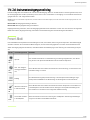 6
6
-
 7
7
-
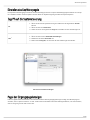 8
8
-
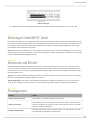 9
9
-
 10
10
-
 11
11
-
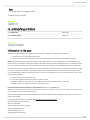 12
12
-
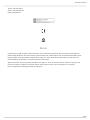 13
13
Verwandte Artikel
-
Shure MV5C Benutzerhandbuch
-
Shure RMCE-LTG Benutzerhandbuch
-
Shure MV51 Benutzerhandbuch
-
Shure RMCE-UNI Benutzerhandbuch
-
Shure MV88PLUSVideo Benutzerhandbuch
-
Shure MV7 Benutzerhandbuch
-
Shure MV5 Benutzerhandbuch
-
Shure MV88PLUS Benutzerhandbuch
-
Shure MOTIV-Video_iOS Benutzerhandbuch
-
Shure MV88 Benutzerhandbuch